Za pomocą tego okna dialogowego można dodać pikiety do korytarza.
Można określić ustawienia częstotliwości i umieszczania pikiet wzdłuż korytarza.
Tabela właściwości zawiera następujące ustawienia:
Informacje o korytarzu
Umożliwia wyświetlanie ogólnych informacji o korytarzu.
- Nazwa korytarza
-
Umożliwia wyświetlanie nazwy korytarza.
- Nazwa linii bazowej
-
Umożliwia wyświetlanie nazwy linii bazowej (linii trasowania) korytarza.
- Pikieta początkowa
-
Umożliwia wyświetlanie wartości pierwszej pikiety dla bieżącego regionu zespołu.
- Pikieta końcowa
-
Umożliwia wyświetlanie wartości ostatniej pikiety dla bieżącego regionu zespołu.
Pozioma linia bazowa
- Wzdłuż stycznych
-
Umożliwia określenie częstotliwości wstawiania zespołów wzdłuż części stycznej poziomej linii bazowej. Wprowadź wartość lub kliknij przycisk
 , aby wybrać odległość na rysunku.
, aby wybrać odległość na rysunku.
- Wzdłuż łuków
- Umożliwia określenie sposobu określania częstotliwości wstawiania zespołów wzdłuż łuków.
- Według krzywizny: łuki poziomej linii bazowej są mozaikowane przy użyciu wartości Strzałka definiująca krzywiznę. Pikiety są tworzone wzdłuż krzywej mozaikowej w każdym punkcie, w którym mozaikowanie styka się z łukiem, zgodnie z poniższą ilustracją:
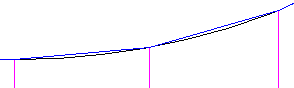
- O określony przyrost: pikiety są umieszczane wzdłuż łuku w odległości określonej w polu Przyrost łuku.
- Obie: używane są obie opcje: Według krzywizny i O określony przyrost.
- Według krzywizny: łuki poziomej linii bazowej są mozaikowane przy użyciu wartości Strzałka definiująca krzywiznę. Pikiety są tworzone wzdłuż krzywej mozaikowej w każdym punkcie, w którym mozaikowanie styka się z łukiem, zgodnie z poniższą ilustracją:
- Przyrost łuku
-
Umożliwia określenie częstotliwości wstawiania zespołów wzdłuż części łuku poziomej linii bazowej. Wprowadź wartość lub kliknij przycisk
 , aby wybrać odległość na rysunku. Tego pola nie można edytować, jeśli w ustawieniu Wzdłuż łuków wybrano opcję Według krzywizny.
, aby wybrać odległość na rysunku. Tego pola nie można edytować, jeśli w ustawieniu Wzdłuż łuków wybrano opcję Według krzywizny.
- Strzałka definiująca krzywiznę
- Umożliwia określenie wartości strzałki, według której mają być mozaikowane łuki poziomej linii bazowej. Tego pola nie można edytować, jeśli w ustawieniu Wzdłuż łuków wybrano opcję O określony przyrost.
- Wzdłuż krzywych przejściowych
-
Umożliwia określenie częstotliwości wstawiania zespołów wzdłuż spiralnej części linii trasowania. Wprowadź wartość lub kliknij przycisk
 , aby wybrać odległość na rysunku.
Uwaga: To ustawienie nie jest używane, gdy linia charakterystyczna jest określona dla poziomej linii bazowej.
, aby wybrać odległość na rysunku.
Uwaga: To ustawienie nie jest używane, gdy linia charakterystyczna jest określona dla poziomej linii bazowej. - W punktach geometrii poziomej
-
Umożliwia określenie, czy zespół należy wstawić w punktach geometrii poziomej linii bazowej, gdzie geometria poziomej linii bazowej ulega zmianie (na przykład na początku łuku).
- W punktach krytycznych przechyłki
-
Umożliwia określenie, czy zespół należy wstawić w punktach krytycznych przechyłki (na przykład „koniec normalnej korony”, „poziom korony”, „odwrotna korona” i „początek maksymalnej przechyłki”).
Uwaga: To ustawienie nie jest używane, gdy linia charakterystyczna jest określona dla poziomej linii bazowej.
Pionowa linia bazowa
- Wzdłuż łuków pionowych
-
Umożliwia określenie częstotliwości wstawiania zespołów wzdłuż części łuku geometrii profilu. Wprowadź wartość lub kliknij przycisk
 , aby wybrać odległość na rysunku.
Uwaga: To ustawienie nie jest używane, gdy linia charakterystyczna jest określona dla pionowej linii bazowej.
, aby wybrać odległość na rysunku.
Uwaga: To ustawienie nie jest używane, gdy linia charakterystyczna jest określona dla pionowej linii bazowej. - W punktach geometrii pionowej
-
Umożliwia określenie, czy zespół należy wstawić w punktach geometrii pionowej linii bazowej, gdzie geometria pionowej linii bazowej ulega zmianie.
- W punktach wysokich/niskich
-
Umożliwia określenie, czy zespół należy wstawić w wysokich i niskich punktach geometrii pionowej linii bazowej.
Obiekt docelowy odsunięcia
- W punktach geometrii obiektu docelowego odsunięcia
-
Umożliwia określenie, czy dodawać automatycznie zespoły na podstawie obiektów docelowych odsunięcia (linii charakterystycznych, linii trasowania lub polilinii).
Uwaga: Jeśli do części korytarza zastosowane zostanie zarówno ustawienie częstotliwości zespołów odnoszące się do geometrii poziomej, jak i ustawienie odnoszące się do geometrii pionowej, obowiązywać będzie ustawienie przekładające się na mniejsze odstępy. Przykładowo, jeśli segment jest zarówno styczną poziomą jak i łukiem pionowym, a odstępy zespołów na łuku pionowym są mniejsze, to będzie obowiązywać częstotliwość określona dla łuków pionowych. - Przylegające do początku/końca obiektu docelowego odsunięcia
- Umożliwia określenie, czy wstawiony zespół ma przylegać do początku i końca obiektu docelowego odsunięcia. To ustawienie umożliwia tworzenie pikiet w małej odległości przed punktem początkowym i za punktem końcowym obiektu docelowego odsunięcia, zamiast tworzenia pikiet dokładnie w tych punktach. Więcej informacji zawiera temat Informacje o zmianie częstotliwości pikiet w regionie korytarza.
- Wzdłuż łuków obiektu docelowego odsunięcia
- Umożliwia określenie sposobu ustalania częstotliwości wstawiania zespołów wzdłuż łuków obiektów docelowych odsunięcia.
- Według krzywizny: łuki obiektu docelowego odsunięcia są mozaikowane przy użyciu wartości Strzałka definiująca krzywiznę. Pikiety są tworzone wzdłuż krzywej mozaikowej w każdym punkcie, w którym mozaikowanie styka się z łukiem.
- O określony przyrost: pikiety są umieszczane wzdłuż łuku w odległości określonej w polu Przyrost łuku.
- Przyrost łuku
-
Umożliwia określenie częstotliwości wstawiania zespołów wzdłuż części łuku obiektu docelowego odsunięcia. Wprowadź wartość lub kliknij przycisk
 , aby wybrać odległość na rysunku. Tego pola nie można edytować, jeśli w ustawieniu Wzdłuż łuków obiektu docelowego odsunięcia wybrano opcję Według krzywizny.
, aby wybrać odległość na rysunku. Tego pola nie można edytować, jeśli w ustawieniu Wzdłuż łuków obiektu docelowego odsunięcia wybrano opcję Według krzywizny.
- Strzałka definiująca krzywiznę
- Umożliwia określenie wartości strzałki, według której mają być mozaikowane łuki obiektu docelowego odsunięcia. Tego pola nie można edytować, jeśli w ustawieniu Wzdłuż łuków obiektu docelowego odsunięcia wybrano opcję O określony przyrost.
Opcje umożliwiające dodawanie i usuwanie pikiet
-

-
Dodaje pikietę. Należy wybrać lokalizację pikiety na rysunku. Pikieta jest dodawana do tabeli pikiet.
-

-
Usuwa pikietę wybraną w tabeli pikiet.
Uwaga: Pikiety dodane w widoku tabelarycznym Przejście korytarza nie mogą być usunięte z tej listy.
Tabela pikiet
Tabela pikiet zawiera następujące kolumny:
- Pikieta
-
Wyświetla wartość pikiety na linii bazowej.
- Opis
-
Określa opis pikiety. Kliknij, aby wprowadzić opis.